安装eclipse
- IDE继承开发环境:Integrated Development Environment
- 编写代码/组织项目/编译/运行/调试
提升开发效率
1.eclipse下载
eclipse下载地址:https://www.eclipse.org/downloads/packages/
下载的版本为:Eclipse for Java Developers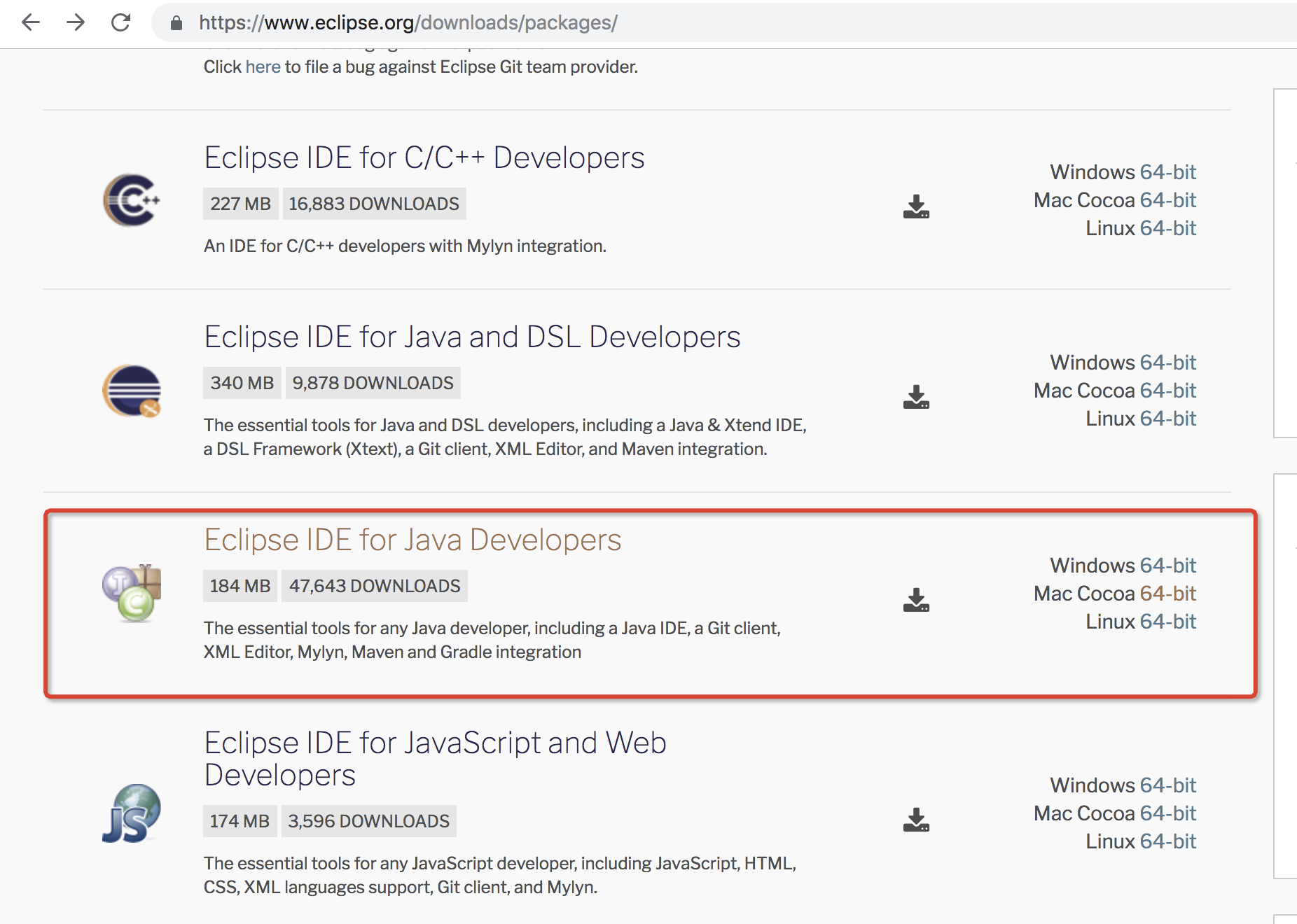
2.eclipse设置
1.1.preferences-general-workspace,勾选refresh using native hooks or polling;编码格式选择utf-8
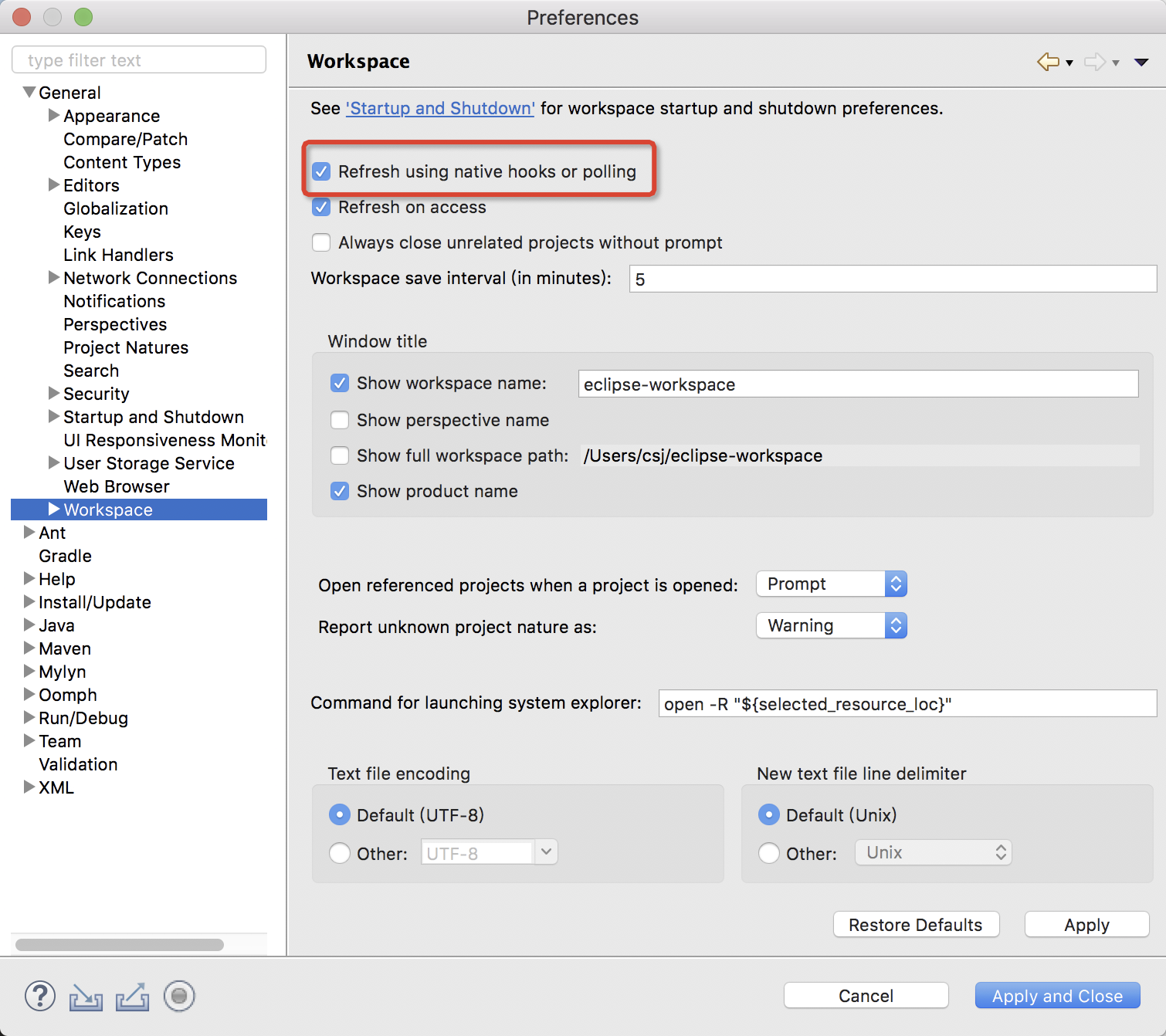
1.2.Java-install jres,1.8是默认的
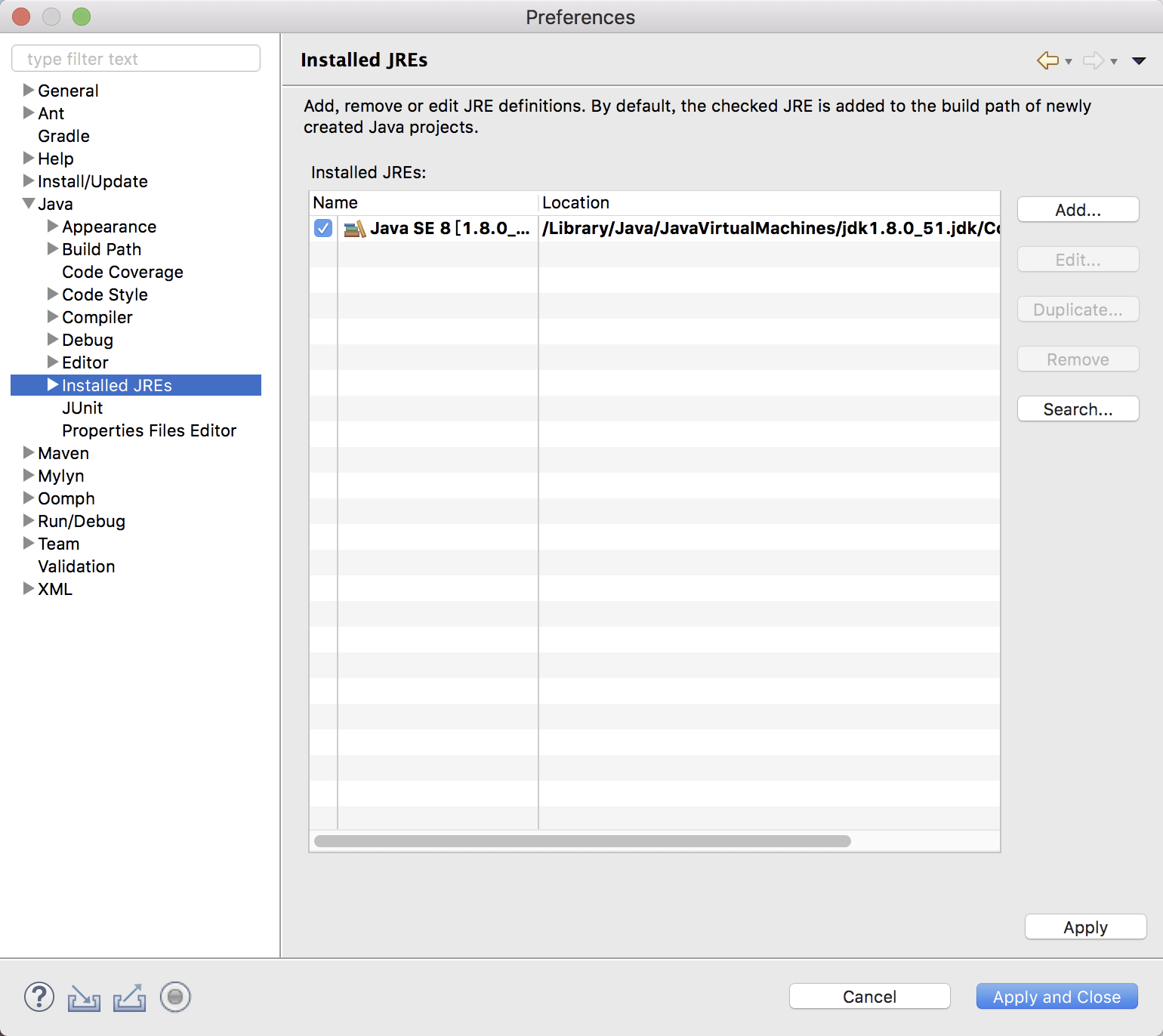
1.3.java-compiler,默认1.8
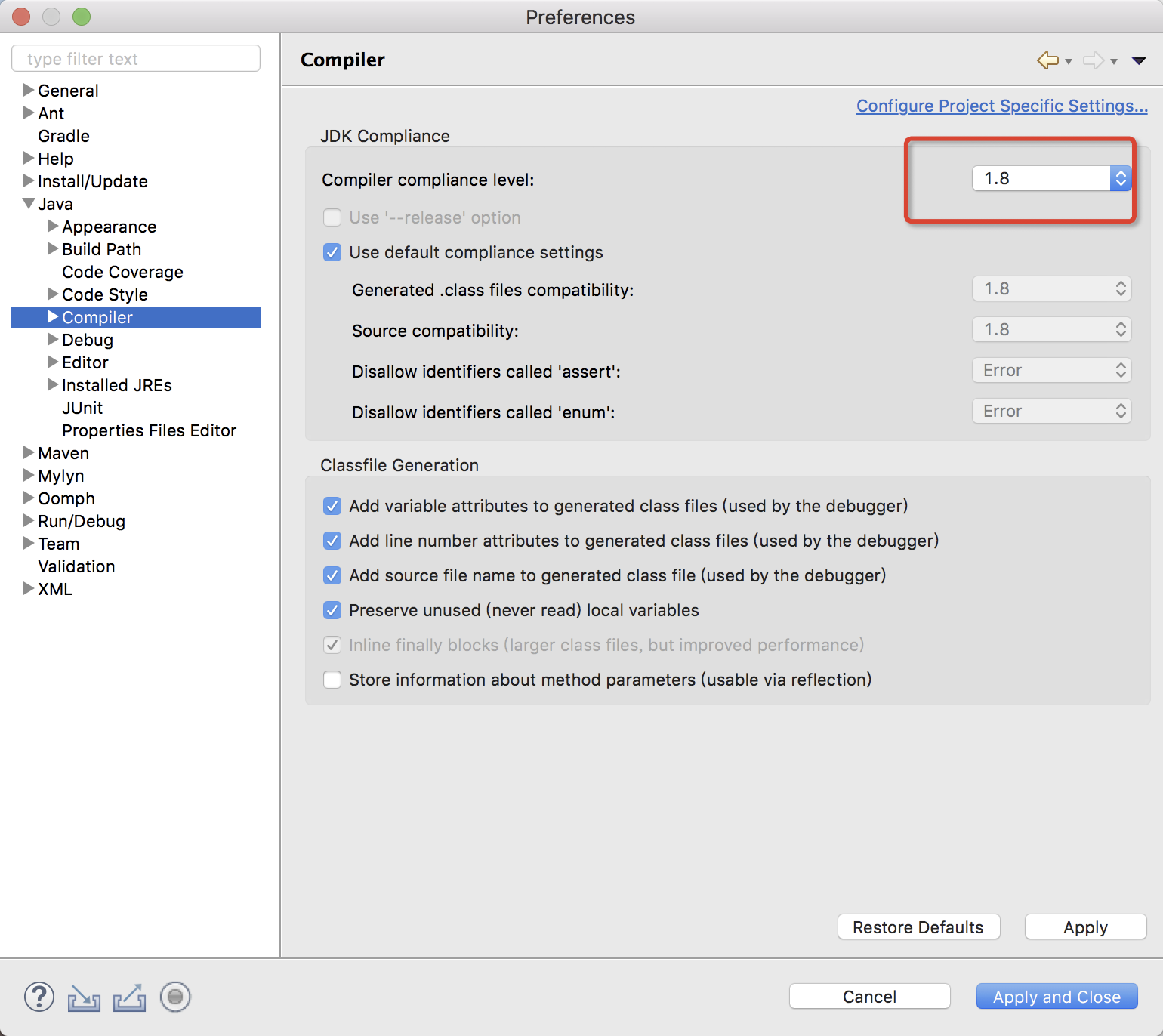
以上设置确认无误,保存设置。2.新建工程
file-new-create-java project,填入项目名字,随后一路狂奔,finish,工程创建完成。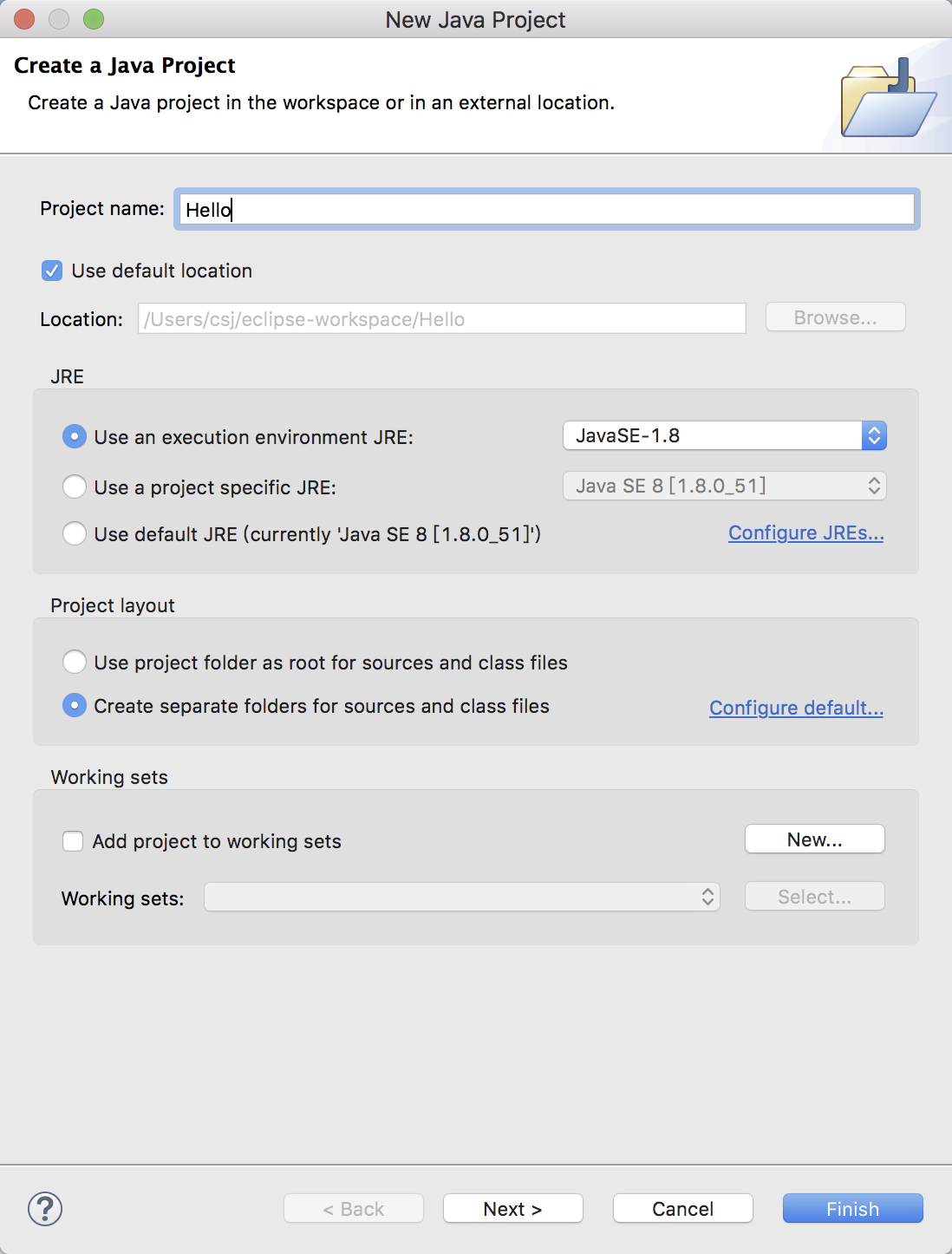
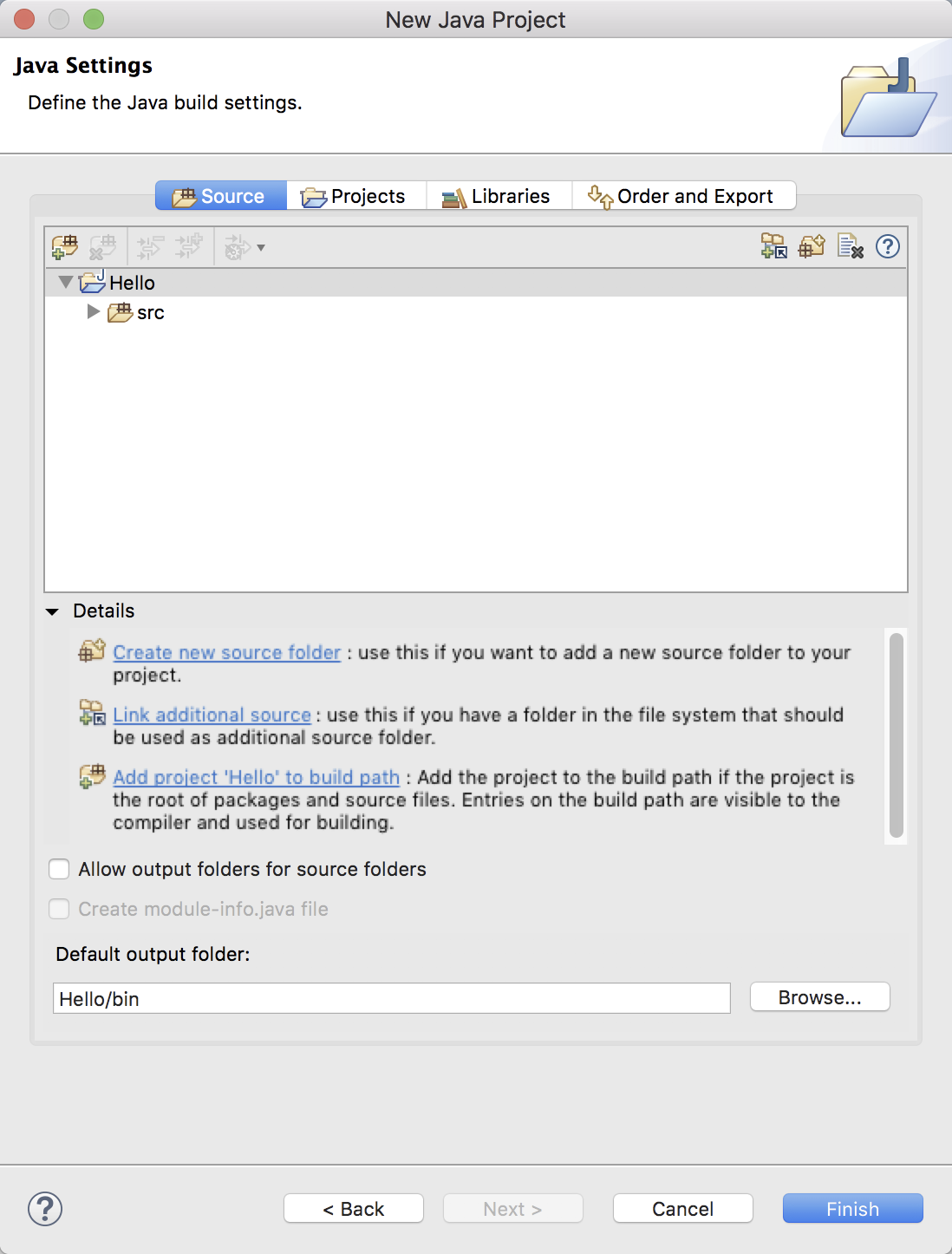
src目录下创建Java文件Hello.java
public class Hello {
public static void main(String[] args) {
//command+shift+F格式化代码
System.out.print("hello world");
}
}2. 1.直接运行,IDE内直接运行成功
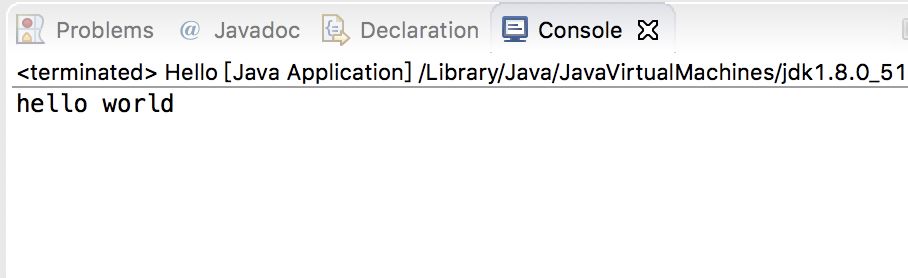
2.2.去workspace工程下的bin目录找到eclipse编译生成的class文件,可以直接运行成功
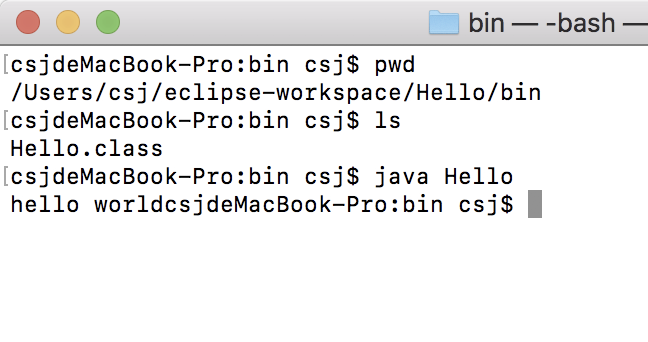
3.总结:
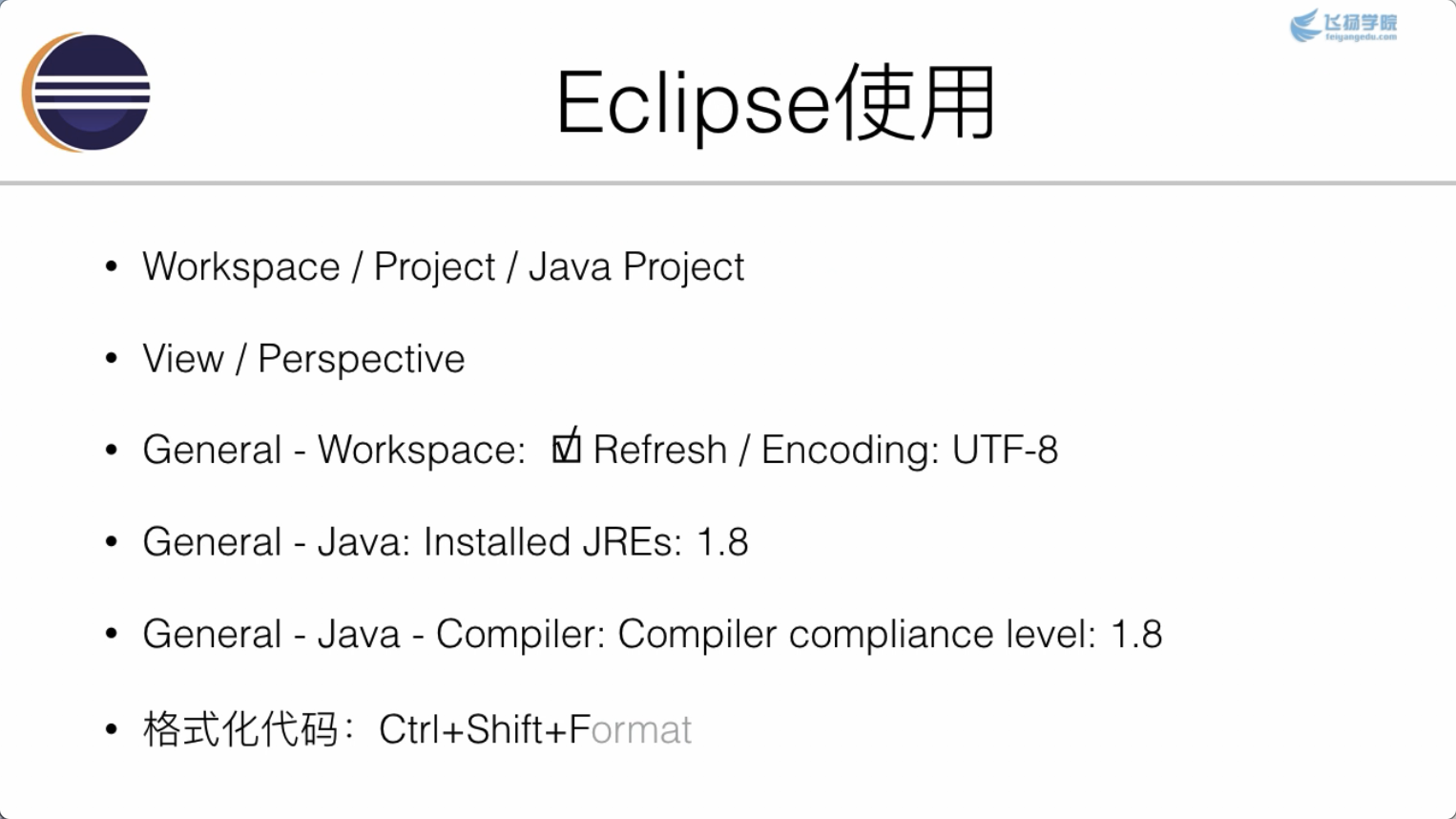
 Eclipse安装与Java项目创建
Eclipse安装与Java项目创建




 本文详细介绍了如何下载和安装Eclipse IDE,以及如何设置环境以进行Java开发。包括了选择合适的版本、配置工作区、设置编码格式、安装JRE、设置编译器等步骤,并演示了如何创建和运行第一个Java项目。
本文详细介绍了如何下载和安装Eclipse IDE,以及如何设置环境以进行Java开发。包括了选择合适的版本、配置工作区、设置编码格式、安装JRE、设置编译器等步骤,并演示了如何创建和运行第一个Java项目。
















 1141
1141

 被折叠的 条评论
为什么被折叠?
被折叠的 条评论
为什么被折叠?








